Beschreibung
diese Kurzbeschreibung soll die Schritte darstellen, wie Sie im Active Directory Umfeld per GPO die automatische Updatefunktion (bzw. die Benachrichtigung) des Adobe Flash Players dauerhaft deaktivieren können.
Schritte:
- Öffnen Sie eine Editor (Notepad oder Notepad++) und erstellen eine neue Datei (mms.cfg):
Inhalt: AutoUpdateDisable=1
Speichern im Encoding Format : UTF-8 - Speichern Sie die mms.cfg Datei im AD im NETLOGON Verzeichnis ab, somit ist bei einer Anpassung nur ein Speicherort zu beachten!
- Erstellen Sie eine neue GPO mit einem eindeutigen Namen für den gewünschten Zweck:
Client-AdobeFlashplayer32Bit-disableAutoUpdate
Client-AdobeFlashplayer64Bit-disableAutoUpdate - Klicken Sie mit der Rechten Maustaste auf die GPO und wählen Bearbeiten aus.
- Navigieren Sie in das folgende Verzeichnis:
Computerkonfiguration > Einstellungen > Windows-Einstellungen > Dateien - Klicken Sie mit der Rechten Maustaste in das Rechte Fenster, wählen "Neu > Datei" aus und fügen folgende Parameter ein:
Für 32Bit
Quelldatei(en): \\lab.int\NETLOGON\scripts\mms.cfg
Zieldatei: C:\Windows\System32\Macromed\Flash\mms.cfg
Für 64Bit
Quelldatei(en): \\lab.int\NETLOGON\scripts\mms.cfg
Zieldatei: C:\Windows\SysWOW64\Macromed\Flash\mms.cfg

Bild zur vergößern anklicken - Bsp. 64Bit ... - Schließen Sie die Bearbeitung um die GPO zu speichern.
- Verknüpfen Sie nun die neue GPO mit der OU in der sich die Client Objekte befinden.
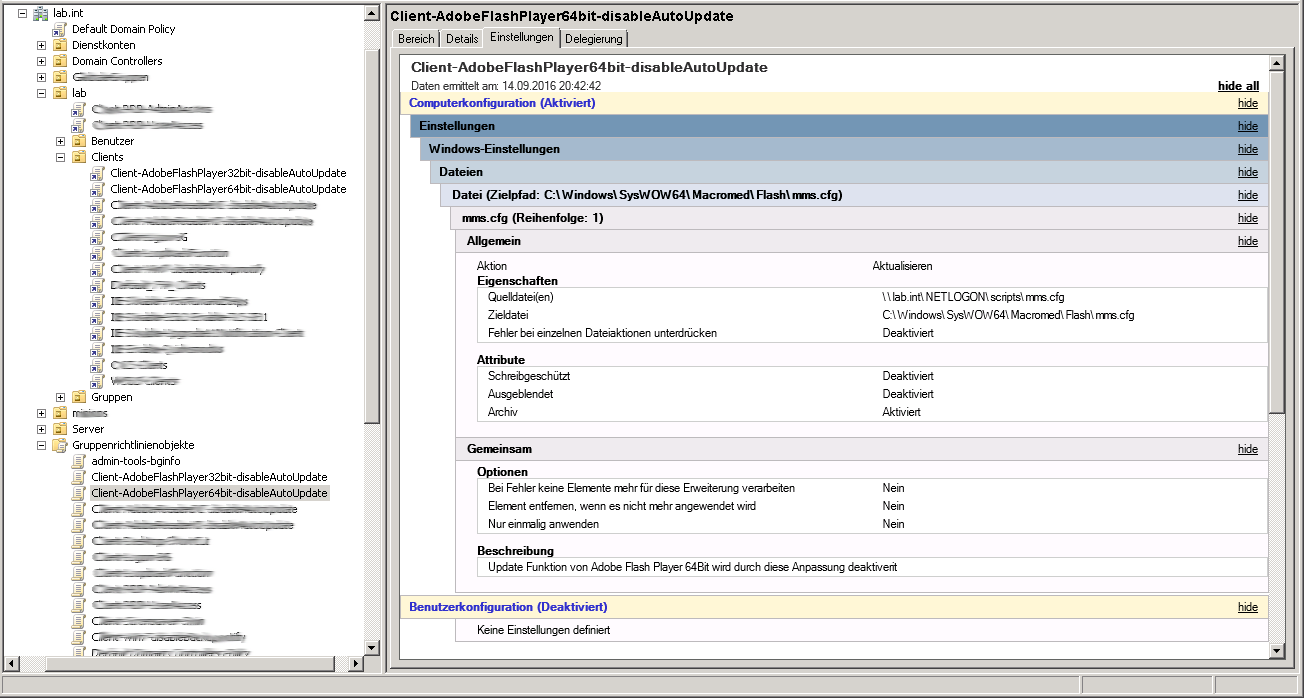
Bild zur vergößern anklicken ...
Wenn Sie die oben genannten Schritte durchgeführt haben, wurde die Auto Update Funktion des Adobe Flash Players deaktiviert. Sie können diese wieder reaktivieren, wenn sie die GPO Verknüpfung zurrücknehmen.
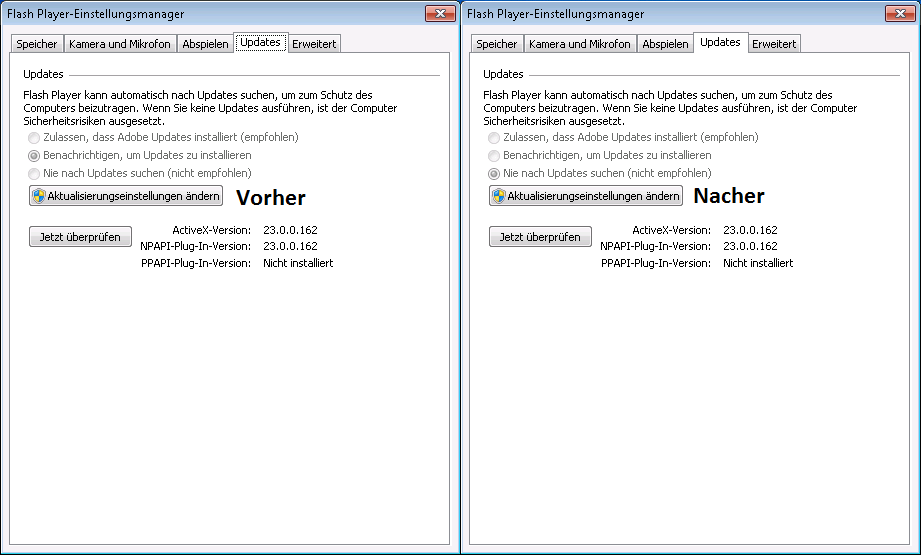
Bild zur vergößern anklicken ...
Quelle: Disable Adobe Flash Updates with Group Policy 32Bit
Quelle: Disable Adobe Flash Updates with Group Policy 64Bit 64Bit

